Как попасть в каталог StudioGo
В первую очередь, Вам надо зарегистрироваться в системе AppEvent и создать фотостудию. Это можно сделать на сайте сервиса, или через сайт каталога по кнопке "Добавить фотостудию"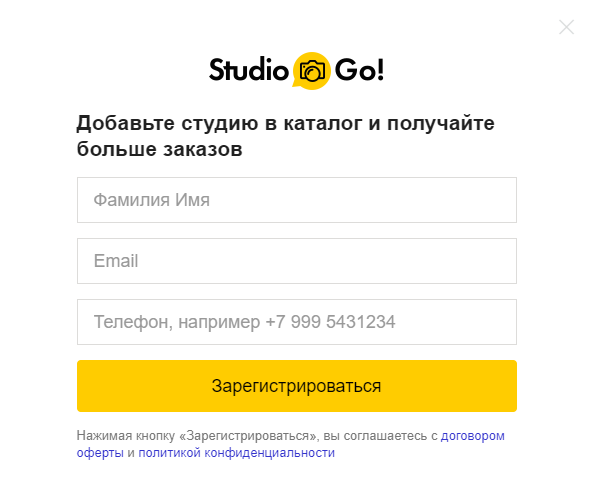
Есть два варианта размещения в каталоге: с кнопкой бронирования для получения заказов прямо из каталога, и без нее, исключительно для рекламы и указания Ваших контактов. Из статьи вы узнаете, что нужно сделать для размещения при любом из этих двух вариантов.
Главное - это внести информацию о Вашей студии. Данные, которые необходимо внести, указаны в шапке профиля компании.

Соцсети вносятся в профиле компании через ее редактирование.

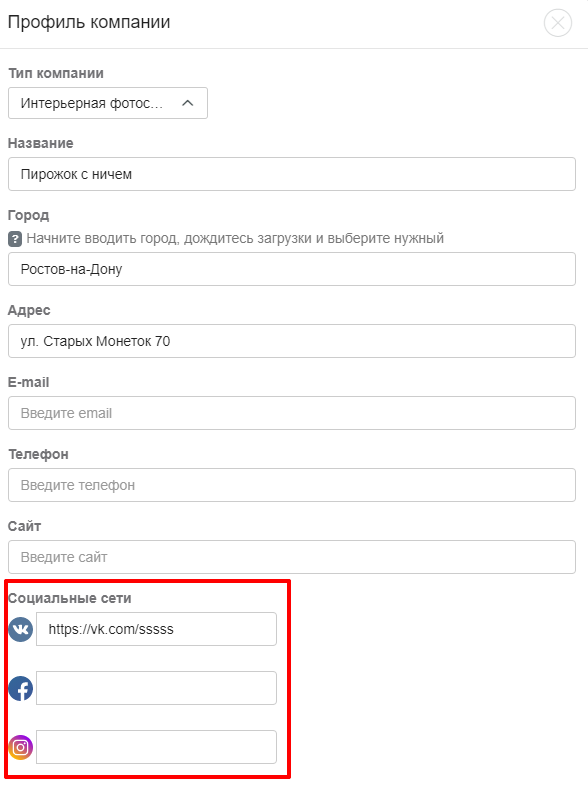 Логотип загружается в профиле компании пол щелчку на его иконку.
Логотип загружается в профиле компании пол щелчку на его иконку.

Свойства зала - параметры, необходимый для заполнения при создании зала в профиле компании. А именно название зала, площадь помещения, высота потолков, минимальная стоимость аренды. Подробнее о работе с разделом Залы можно прочитать здесь. 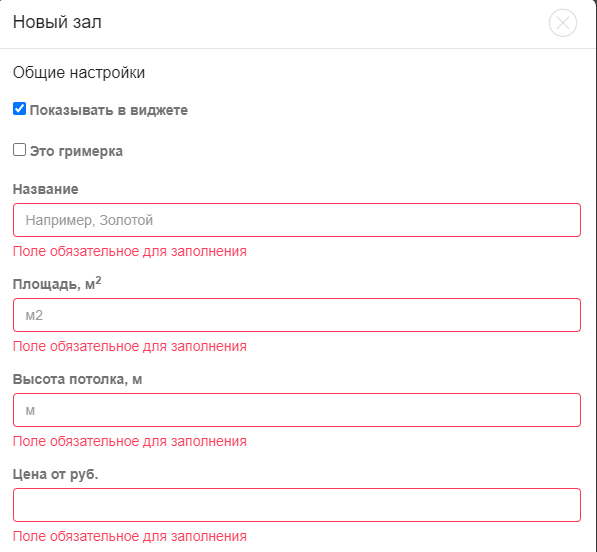
Обложка зала также загружается при его создании и редактировании, кнопка расположена сразу под графой о минимальной цене 
Фотографии зала добавляются после его сохранения через кнопку, указанную в скриншоте ниже.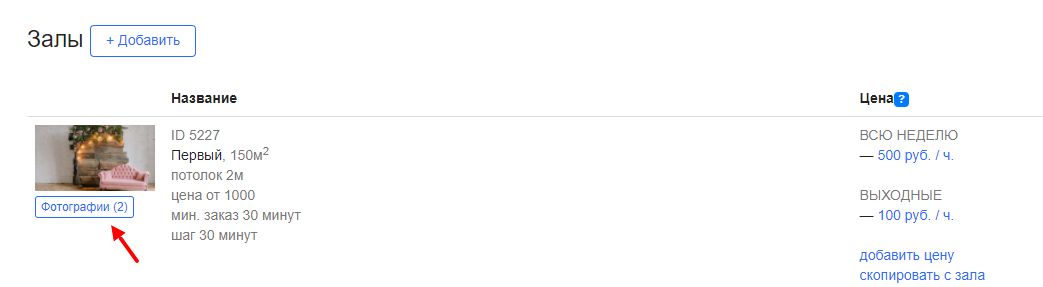
При выборе фото следует соблюдать эти правила:
- Фото должны быть хорошего качества, разборчивые и непосредственно интерьера зала или его части
- Не должно быть надписей и описания на картинке
- Не допускаются фотографии текстур, градиентов и всего, что не относится к залу
- Желательно минимум 7 фото на каждый зал, чтобы красиво заполнить страницу зала. Оптимальный формат фото 1050х580.
После можно приступить к внесению цен зала. Подробнее обо всех параметрах вы найдете в этой статье. Учтите, что минимальная цена, которую вы указали в параметрах зала, не вносит ее автоматически в настройки цены, а просто укажет клиенту в каталоге, от скольки начинаются все цены. То есть вам в любом случае надо будет добавить базовую цену аренды в этом зале.
В случае, если вы создали пакет фотосессий, необходимым параметром для заполнения будет добавление обложки фотосессии. Она загружается по указанной в скриншоте ниже кнопке при создании и редактировании пакета фотоссесий в разделе "Услуги". Рекомендуемый формат обложки фотосессии 800х113О. О том, как создать пакетную фотосессию, подробно описано здесь. 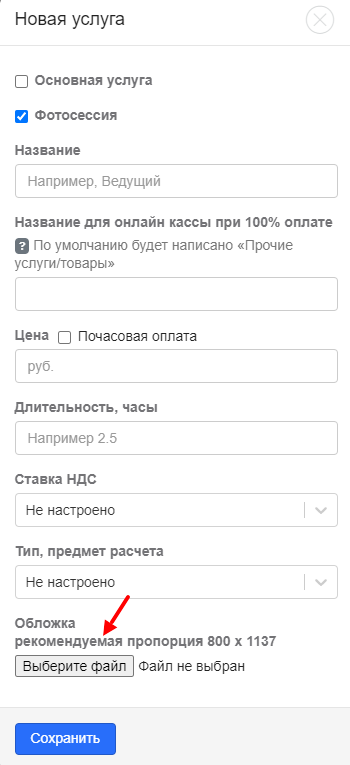 После того, как вы заполнили все параметры, в шапке профиля компании появится кнопка "отправить на модерацию", при размещении без кнопки бронирования можете смело отправлять свою студию на рассмотрение. Если рассмотрение студии в будние дни займет больше суток, может е написать в чат, чтобы ускорить процесс.
После того, как вы заполнили все параметры, в шапке профиля компании появится кнопка "отправить на модерацию", при размещении без кнопки бронирования можете смело отправлять свою студию на рассмотрение. Если рассмотрение студии в будние дни займет больше суток, может е написать в чат, чтобы ускорить процесс. 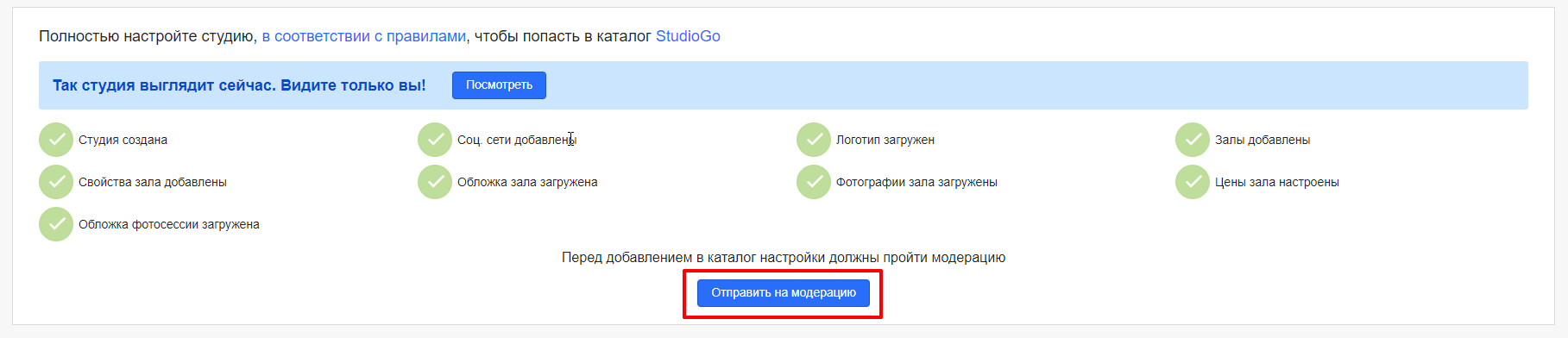 Если вы хотите разместиться в каталоге с кнопкой бронирования, то перед отправкой на модерацию следует внести в систему Вашу занятость. Это нужно для того, чтобы новые клиенты не смогли сделать бронь на время, которое у Вас уже забронировано.
Если вы хотите разместиться в каталоге с кнопкой бронирования, то перед отправкой на модерацию следует внести в систему Вашу занятость. Это нужно для того, чтобы новые клиенты не смогли сделать бронь на время, которое у Вас уже забронировано.
Вы можете внести занятость вручную в разделе Учет(подробнее здесь), либо, если вы ведете ее в Google календаре, привязать календарь к залам (инструкция здесь). В этом случае пройдет двусторонняя синхронизация, в систему загрузятся ваши старые заказы, а новые будут также отмечаться в календаре Google. Загрузка не происходит моментально, а занимает несколько минут. Также советуем перепроверить, все ли заказы перешли в систему, прежде чем отправлять запрос на модерацию.
Уделите час времени на заполнения профиля, и получите шанс привлечь новых клиентов бесплатно! StudioGo не берет комиссии с заказов, а размещение доступно каждому.
Так же для тех, кто хочет раскрутить свою студию на максимум, StudioGo предлагает ряд дополнительных функций и возможностей для продвижения, подробнее читайте здесь: https://studiogo.ru/advertising
